Androidでアップデートをアンインストールする方法
Androidエコシステムは繁栄しており、Google Play ストアには 300万のアプリ があり、機能とセキュリティを強化するために頻繁に更新されます。多くの場合、更新は良いことと思われていますが、すべての更新がスムーズに進むわけではなく、一部の更新ではバグが発生したり、ロールバックが必要となるパフォーマンスの低下が発生したりする場合もあります。
システムアップデート、アプリのアップデート、Google Playサービスのアップデートなど、Androidデバイスのさまざまなアップデートをアンインストールするには多くの課題と方法がありますが、それらについては後で説明します。また、特にビジネス環境での更新の管理を支援するさまざまなアプローチのチュートリアルも紹介します。
まずは、ロールバックの課題から見ていきましょう!
Androidのロールバックはなぜ難しいと思われているのか
Androidアップデートをロールバックすると、アプリとシステムの両方に、以下の要因によって特有の問題が発生します。
1️⃣ 綿密なシステム統合
Androidのアップデートは、システムとアプリの両方で、デバイスのコア機能に密接に組み込まれています。システムの更新では、UIからセキュリティまで重要な側面が変更される可能性があります。一方、アプリの更新では、アプリがこれらのシステムコンポーネントと対話する方法が変更される場合があります。
どちらのタイプのアップデートのロールバックも複雑で、互換性がなくなるリスクがあり、データの損失やデバイスの安定性の低下につながる可能性があります。
2️⃣ ブートローダーロック
ブートローダーは、起動時にオペレーティングシステムを開始する小さなプログラムであり、通常、改ざんを防ぐためにメーカーによってロックされています。
このセキュリティ方法は保護的ではありますが、ブートローダーのロックを解除する必要があるため、システムとアプリの両方のバージョンのダウングレードも複雑になります。このプロセスでは、保証が無効になり、セキュリティの脆弱性が発生する可能性があります。
3️⃣ 多種多様な形式
Androidエコシステムはデバイスやメーカー間で異なっており、それぞれの特徴やカスタマイズも違うため、システムやアプリのアップデートのさまざまなロールバックプロセスが発生します。
普遍的なロールバックソリューションがないため、プロセスが複雑になり、ユーザーにとって負担になる可能性があります。
4️⃣ 独自のアップデート
独自のコンポーネントは特定のメーカー固有のものであることが多く、オープンソースのドキュメントがないため、加えられた変更の詳細がわかりにくくなります。
これにより、更新を安全に元に戻すことが困難になり、ロールバックプロセスがさらに複雑になります。
Androidでアプリのアップデートをアンインストールする方法
Androidデバイスでアプリのアップデートをアンインストールする手順は次のとおりです。
アプリ設定経由:
- Step 1.デバイスの設定に移動する
- Step 2.下にスクロールして、「アプリ」 または 「アプリケーションマネージャー」 をタップする
- Step 3.アップデートをアンインストールするアプリを見つけて選択する
- Step 4.右上隅にある3つの点(メニュー)をタップする
- Step 5.「アップデートのアンインストール」を選択する。プロンプトが表示されたら承認する
APKインストーラー経由:
- Step 1.更新されたAPKをダウンロードする
- アプリのAPKファイルが最新バージョンであることを確認してください。アプリの公式Webサイトや信頼できるアプリリポジトリなど、信頼できるソースからダウンロードできます。
- Step 2.不明なソースを有効にする
- Google Playストア以外のソースからアプリをインストールするには、デバイスの設定で「不明なソース」を有効にする必要があります。これは、デフォルトで不明なソースからのアプリのインストールを防ぐセキュリティ対策です。
- デバイスの設定に移動します。
- デバイスに応じて、「セキュリティ」または「プライバシー」に移動します。
- 「不明なソース」を探し、有効にします。
- Step 3.APKファイルを見つける
- デバイスでファイルマネージャーを開き、APKファイルをダウンロードしたフォルダーに移動します。
- Step 4.APKをインストールする
- APKファイルをタップして、インストールプロセスを開始します。
- アプリをインストールするかどうかを確認するメッセージが表示される場合があります。確認して続行してください。
- Step 5.許可
- インストール中に、アプリが許可を求めてくる場合があります。これらの権限を確認し、問題がなければ許可してください。
- Step 6.インストールを待つ
- APKインストーラーがデバイスにアプリをインストールします。このプロセスには1~2分かかる場合があります。
- Step 7.インストールを完了する
- インストールが完了すると、「インストールされました」というメッセージまたは同様の画面が表示されます。
- Step 8.不明なソースを無効にする(オプション)
- セキュリティ上の理由から、アプリをインストールした後は「提供元不明のアプリ」を無効にすることをお勧めします。これにより、将来的に不明なソースからアプリがインストールされるのを防ぐことができます。
不明なソースからアプリをインストールすると、公式アプリストアにあるものと同じレベルの精査を受けていない可能性があるため、セキュリティリスクが生じる可能性があることに注意してください。信頼できるソースからのみAPKファイルをダウンロードしてインストールしてください。
最後に、一部のデバイスでは設定や手順が若干異なる場合があるので、デバイスの仕様に基づいて進めてください。
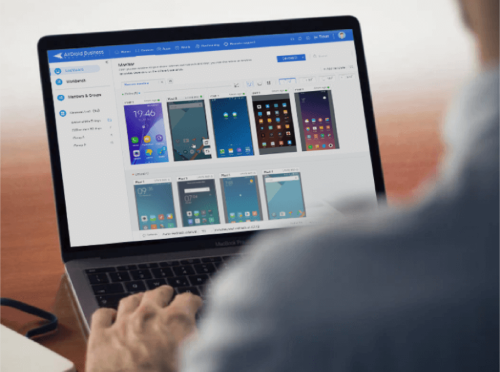
アプリケーション管理サービス(AMS) 初心者ガイド
会社のデバイスでビジネスアプリを管理するためのより良いソリューションをお探しの場合は、初心者ガイドをお読みください。組織のニーズに合わせて最適な選択を決めるのに役立つ詳細な情報が満載です。
Google Playサービスのアップデートのアンインストール
Google Playサービスは、Androidシステムに不可欠な多くのアプリのフレームワークです。 ただし、バグ、データ消費、または個人的な好みなどにより、古いバージョンに戻す必要がある場合があります。
Google Playサービスのアップデートをアンインストールする方法は次のとおりです。
- デバイスの設定に移動する。
- 「アプリと通知」、「アプリ」、または「アプリケーションマネージャー」をタップする。
- 「Google Playサービス」を見つけて選択する。
- 右上隅にある3つの点(メニュー)をタップする。
- 「アップデートのアンインストール」を選択します。プロンプトが表示されたら確認する。
アップデートのアンインストールで問題が発生した場合は、最初に「Androidデバイスマネージャー」を無効にする必要がある場合があります。これを行うには、「設定」「セキュリティ」の順に進み、「デバイス管理者」から無効にします。
このプロセスにより、Google Playサービスが工場出荷時のバージョンに戻ります。アップデートによって問題が発生した場合、このロールバックによって問題が解決され、Androidデバイス上でビジネスアプリケーションをシームレスに操作できるようになります。
Androidでシステムアップデートをアンインストールする方法
Androidのシステムアップデートには、セキュリティパッチ、バグ修正、オペレーティングシステムへの機能追加など、幅広い変更が含まれます。これらのアップデートは、デバイスのパフォーマンスとセキュリティを強化するために不可欠です。
ただし、システムのアップデートにより特定のビジネスアプリケーションやハードウェアとの互換性の問題が発生し、ロールバックが必要になる場合があります。
システムアップデートのアンインストールは、メーカー固有のカスタマイズにより、携帯電話のモデルによって異なる場合があります。Androidデバイスでシステムアップデートをアンインストールする方法は次のとおりです。
リカバリーモードでアップデートをアンインストールする
- デバイスをリカバリーモードで起動します(キーの組み合わせはモデルによって異なります)。
- 音量キーを使用して「キャッシュパーティションのワイプ」に移動し、電源ボタンを使用して選択します。
- 「データのワイプ/出荷時設定へのリセット」に移動し、選択します。
- デバイスを再起動します。
以前のファームウェアをフラッシュする(上級)
- 信頼できるソースからデバイスの以前のファームウェアバージョンをダウンロードします。
- 開発者向けオプションを使用してデバイスの「USBデバッグ」を有効にします。
- デバイスをコンピュータに接続します。
- Odin(Samsungデバイス用)などのソフトウェアを使用して、ダウンロードしたファームウェアをフラッシュします。
これらの方法をとる場合は、Androidシステムについての十分な理解がなければ難しいので注意してください。特に以前のファームウェアをフラッシュする高度な方法は、正しく行わないとデバイスが機能しなくなる可能性があるため、続行する前に専門家またはIT部門に相談することを勧めます。
AirDroid Businessを使用してアプリのアップデートを一括アンインストールする
AirDroid Businessは、ビジネス環境におけるAndroidデバイスの制御と編成を簡素化するように設計された強固なモバイルデバイス管理(MDM)ソリューションです。特に、複数のデバイス間でアプリの更新を管理する場合に有効活用できます。
AirDroid Businessの2段階のプロセスを経て、アプリのアップデートを一括でアンインストールする方法は次のとおりです。
段階1: MDM経由でアプリをアンインストールする
- Step 1: AirDroid Businessダッシュボードに移動します。
- Step 2: 「アプリ」 > 「デバイス上のアプリ」 をクリックします。
- Step 3: アンインストールするアプリをクリックします。
- Step 4: 「アンインストール」をクリックします。
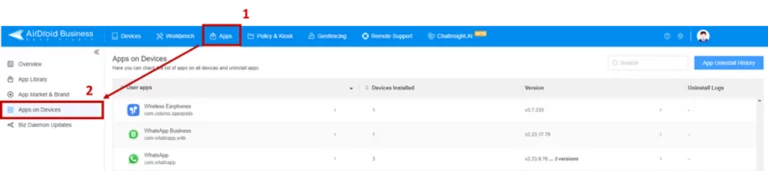
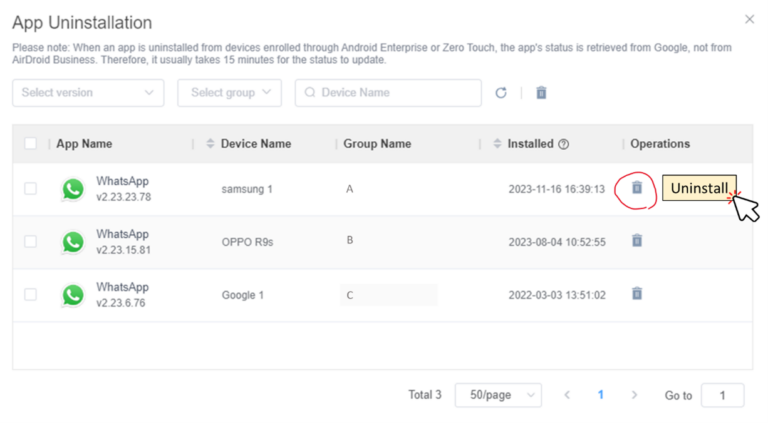
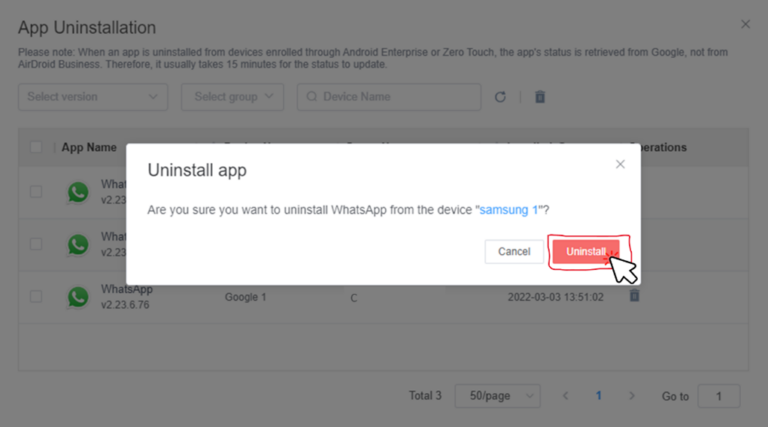
段階2: APKファイルをリモートデバイスにプッシュする
- Step 1: まず、更新されたアプリをデバイスからアンインストールします。(AirDroid Businessでは、複数のデバイスからアプリをアンインストールすることもできます)
- Step 2: 希望するアプリバージョンのAPKファイルを取得し、AirDroid Businessにアップロードします。
- Step 3: 「アプリ」 > 「アプリライブラリ」 > にアクセスし、「+アプリを追加」 をクリックします。
- Step 4: APKファイルを列にドロップするか、クリックしてアップロードします。
- Step 5: APKのアップロードが完了するまで待ち、「次へ」をクリックします。
- Step 6: 「追加」をクリックしてアプリを公開するデバイスを選択し、「正式リリースに移行」をクリックします。
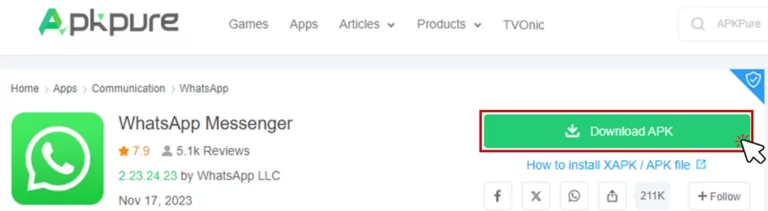
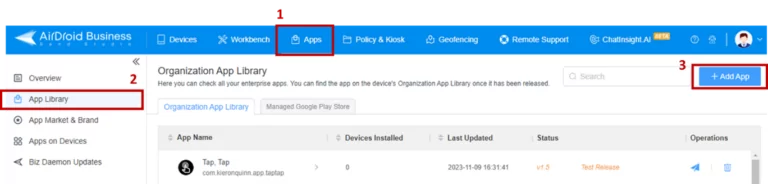
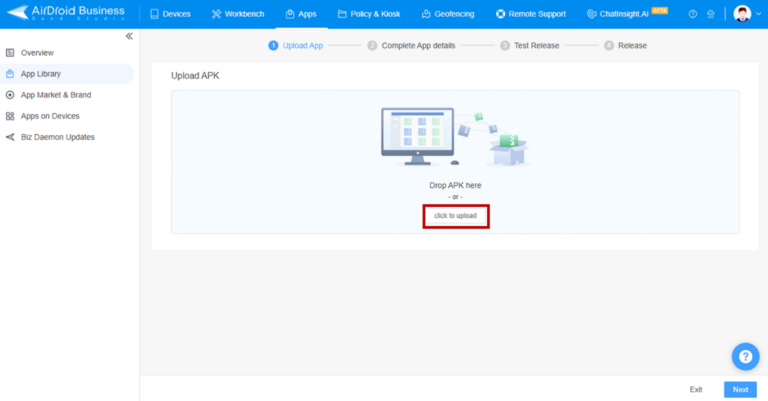
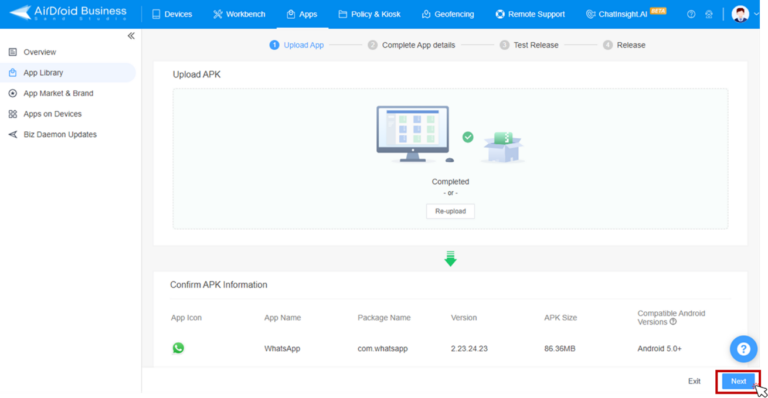
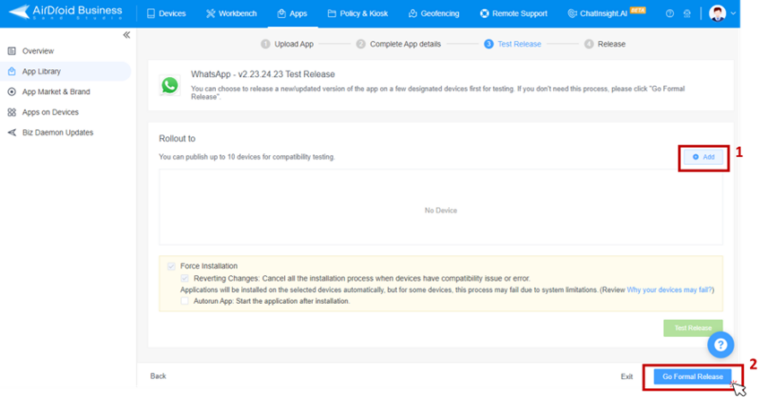
AirDroid Businessにおけるアプリケーション管理サービス(AMS)
ぜひ知ってほしいもう1つの優れた機能は、アプリケーション管理サービス(AMS)です。AMSを使用すると、管理者は組織のニーズに基づいてアプリのインストールまたはアンインストール、アップデートのプッシュ、Google Playストアアプリのアップデートの管理を行うことができます。
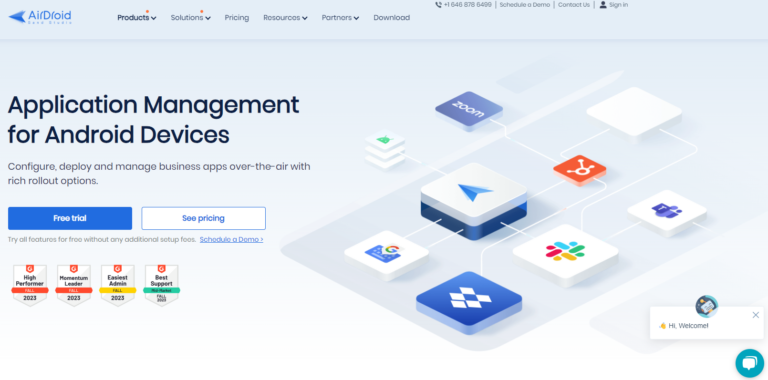
このアプリのバージョンの包括的な管理によって、企業はアプリ関連の問題に迅速に対処し、互換性を維持し、Androidデバイスのパフォーマンスを最適化できるようになり、その価値と効率性は実証されるでしょう。つまり AirDroid Business を使うことで、アプリのアップデートの管理をより便利にしてくれます。
まとめ
Androidでアップデートをアンインストールすることは複雑な場合がありますが、適切なアプローチをとれば、確実にタスクを管理できるようになります。
個人のユーザーの場合は、提供されている段階的な手順に沿って進めていくだけで、ほとんどのロールバックシナリオに十分対応できます。ビジネスの場合、複数のデバイスにわたって生産性とパフォーマンスを維持するには、効率的かつ専門性のある操作が必要です。
ここでは、AirDroid Businessのようなソリューションが静かに輝きを放ち、基本的な性能の影に埋もれてしまうことなくロールバックプロセスを合理化するサポートの背景を提供します。直接的な操作と高性能な管理ツールを組み合わせることにより、Android環境を常に最新の状態に保ち、ニーズに合わせてカスタマイズできるようになります。
ただし、特定のアップデートが問題を引き起こしている場合は、そのアップデートをアンインストールすることがトラブルシューティングのステップとなる可能性がありますが、注意してください。専門家に聞いてから実行することをお勧めます。



返信を残してください。